Qué banda , anteriormente conocido como Qué , es una utilidad de código abierto de línea de comandos para mostrar la utilización del ancho de banda de la red por proceso, conexión e IP remota o nombre de host. Olfatea la tarjeta de interfaz de red dada y registra el tamaño del paquete IP y finalmente lo cruza con el /proc sistema de archivos en su sistema Linux o lsof Comando en Mac OS. Está escrito en Rust lenguaje de programación y es compatible con Linux y Mac OS.
Instalar Bandwhich en Linux
Para instalar Bandwhich en Arch Linux y sus variantes, ejecute:
$ sudo pacman -S bandwhich
band, que está disponible en COPR y se puede instalar a través del administrador de paquetes DNF:
$ sudo dnf copr enable atim/bandwhich
$ sudo dnf install bandwhich
Usando Nix administrador de paquetes:
$ nix-env -iA nixpkgs.bandwhich
En otras distribuciones de Linux, puede instalarlo usando Cargo administrador de paquetes.
Para usar el administrador de paquetes Cargo, debe instalar el lenguaje de programación Rust como se describe en el enlace que figura a continuación.
- Instalar el lenguaje de programación Rust en Linux
Después de instalar Rust, instala Bandwhich usando el comando:
$ cargo install bandwhich
El comando anterior instalará bandwhich en ~/.cargo/bin/bandwhich . Por lo tanto, debe escribir la ruta completa cada vez para ejecutar bandwhich como se muestra a continuación.
$ sudo ~/.cargo/bin/bandwhich
Para solucionar esto, simplemente mueva el binario bandwhit a su $PATH (por ejemplo, /usr/local/bin/ ) creando un enlace simbólico como el siguiente.
$ sudo ln -s ~/.cargo/bin/bandwhich /usr/local/bin/
Ahora, simplemente puede ejecutar bandwhich usando el comando:
$ sudo bandwhich
Tenga en cuenta que debido a que bandwhich rastrea los paquetes de red, requiere root privilegio. Entonces debes ejecutarlo con sudo prefijo.
Resolución de problemas
Es posible que te encuentres con el siguiente error al instalar Bandwhit con Cargo.
Updating crates.io index Installing bandwhich v0.6.0 Compiling libc v0.2.66 error: linker `cc` not found | = note: No such file or directory (os error 2) [...]
Para solucionar este error, pruebe la siguiente solución.
- Cómo reparar el error de óxido "linker 'cc' no encontrado" en Linux
Mostrar la utilización del ancho de banda de la red con la herramienta Bandwhit
Para mostrar la utilización actual del ancho de banda por proceso, conexión, IP o nombre de host, ejecute:
$ sudo bandwhich
Salida de muestra de mi escritorio Ubuntu 18.04 LTS:
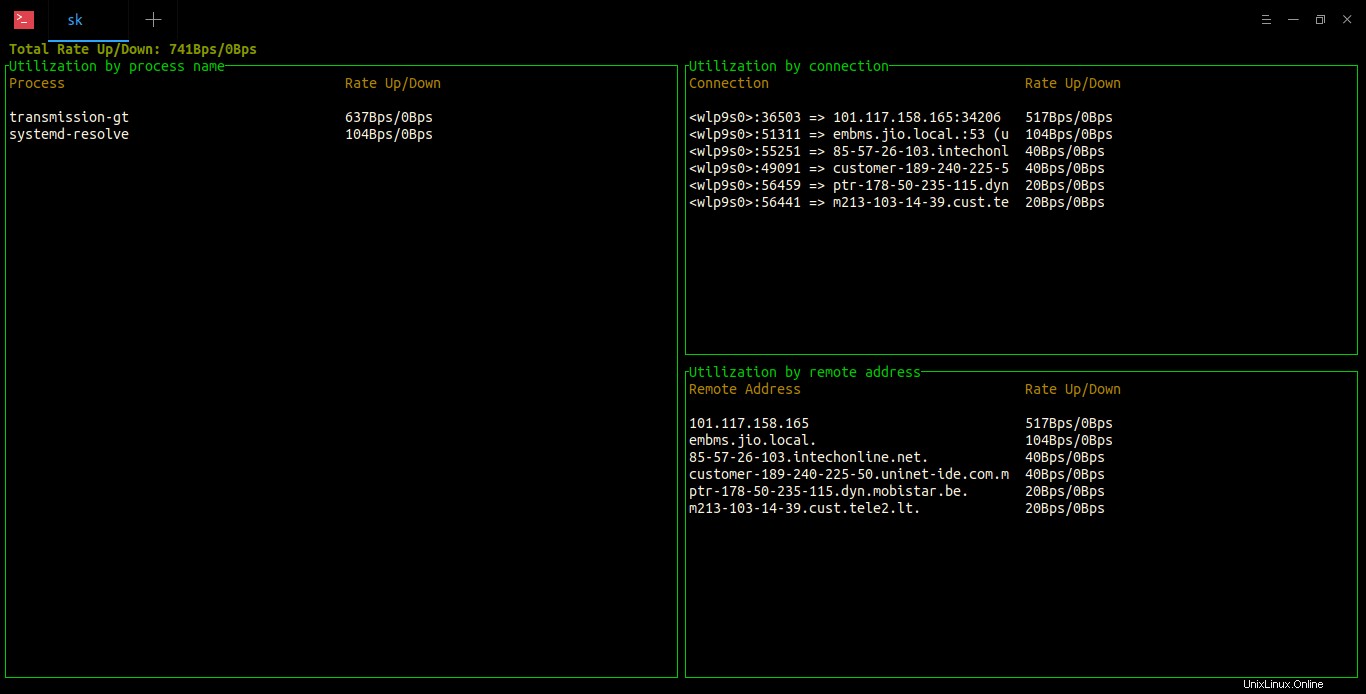
Para detener, presiona Ctrl+c .
De forma predeterminada, Bandwhich mostrará la utilización de la red desde todas las interfaces de red. Si desea que Bandwhich escuche en una tarjeta de red en particular, por ejemplo wlp9s0 , usa -i bandera.
$ sudo bandwhich -i wlp9s0
Para obtener ayuda:
$ bandwhich --help
bandwhich 0.6.0
USAGE:
bandwhich [FLAGS] [OPTIONS]
FLAGS:
-h, --help Prints help information
-n, --no-resolve Do not attempt to resolve IPs to their hostnames
-r, --raw Machine friendlier output
-V, --version Prints version information
OPTIONS:
-i, --interface <interface> The network interface to listen on, eg. eth0 Espero que esto ayude.